MobiMover é o novo software para transferir arquivos entre seu PC e o iPhone
Desenvolvido pela EaseUS Software, o MobiMover surgiu para facilitar a vida de quem tem um iPhone, mas que, no desktop, usa uma máquina rodando Windows. Muitos usuários sentem dificuldade para transferir arquivos entre seu PC e o smartphone da Maçã, já que a Apple só permite que isso seja feito por meio de programas proprietários da marca, não sendo algo assim tão simples como é o caso de dispositivos móveis com Android, bastando arrastar as pastas de um local para outro.
Existem, portanto, diversos programas que se encarregam desse tipo de transferência de maneira descomplicada, mas muitos deles são pagos, ou não funcionam tão bem assim. Este não é o caso do MobiMover, que oferece uma versão gratuita com uso bastante intuitivo.
Compatibilidade e arquivos suportados
O software é compatível com Windows a partir da versão 7, e com iPhones rodando a partir do iOS 8., valendo para iPhones entre o 4s e o X, além do iPad mini2, 3, 4, Air, Air 2 e Pro. Ou seja: a maioria dos usuários dos dispositivos da Maçã consegue usar o programa, ainda que não esteja usando a versão mais atualizada do sistema.
Já quanto aos formatos de arquivo que o MobiMover suporta, é possível transferir vídeos, músicas, imagens, arquivos em PDF e até HTML. Para áudios, os formatos suportados são mp3, m4a, m4b, m4p, m4r, rm, wav, wma, mdi e aac, enquanto os de vídeo são mp4, mov, m4v, wmv, rm, mkv, avi e flv. Já imagens podem estar como jpg, bmp, icon, tiff, png e gif, e o software também suporta documentos em epub.
Então, é hora de instalar o programa e começar a contar com suas facilidades para manter seus backups em dia. Para baixar, é só acessar o site da EaseUS e escolher entre a versão gratuita do MobiMover, ou a versão paga, que oferece um período grátis para testes. Um arquivo .exe será baixado, e basta seguir os passos de sua instalação até o final.
Transferindo do PC para o iOS
Quando você receber uma foto ou salvar um vídeo em seu computador, e quiser que este arquivo fique no rolo de sua câmera do iPhone, basta clicar n a primeira opção do software quando o dispositivo móvel estiver plugado ao computador por meio da conexão USB.
Então, escolha se deseja transferir arquivos avulsos ou pastas inteiras, clicando na opção cujo ícone mostra a transferência entre um computador e o dispositivo da Maçã:
Feito isso, é só escolher os arquivos ou pastas desejadas, podendo selecionar vários itens de uma só vez e, então, confirmar a transferência. O processo é rápido e, no final, basta remover o iPhone da conexão USB para que todos os arquivos transferidos fiquem devidamente armazenados ali.
Transferência entre dois dispositivos com iOS
Naquela tela inicial do MobbiMover, a segunda opção mostra a transferência entre dois iPhones. Para transferir arquivos entre um iPhone e um iPad, ou dois iPhones, ou dois iPads, é só selecionar esta opção. Para isso, é preciso que os dois aparelhos estejam conectados ao PC por meio das portas USB e, feito isso, é só escolher os arquivos que deseja passar de um aparelho ao outro, nos mesmos moldes do passo explicado acima.
Mas, atenção: caso você decida transferir contatos, notas, calendários e itens do sistema, você precisará desabilitar o iCloud durante o processo.
Do iOS para o computador
Já quando desejar salvar todas as suas fotos e vídeos de seu iPhone para o PC, é só escolher o terceiro item da tela inicial, que mostra a transferência de um dispositivo móvel da Maçã para o computador. Da mesma maneira, basta você plugar o aparelho na porta USB da máquina e selecionar a opção. Uma varredura de arquivos de seu dispositivo será iniciada, para identificar quais itens você conseguirá transferir e, depois, basta selecionar os arquivos desejados e iniciar a transferência.
Selecionados os itens desejados, você precisará escolher a pasta de destino para que eles sejam armazenados no PC, e, feito isso, é só dar um OK na transferência para que ela seja iniciada. Durante o processo, não desplugue o cabo que liga o iPhone à porta USB, somente fazendo isso quando o processo estiver finalizado.
Gerenciando dados em seu iOS
Além de transferir arquivos entre iPhones, iPads e PCs, o MobiMover também funciona como um gerenciador de dados de seu iOS. Com o software, você consegue facilmente remover contatos de sua agenda, fazer aquela limpa em suas mensagens, gerenciar notas, compromissos de seu calendário, e, claro, organizar seus arquivos de músicas, fotos, vídeos e livros.
Para usar este recurso, é preciso desativar o iCloud do aparelho temporariamente e, então, conectar o dispositivo ao computador por meio do USB. Então, é só escolher a opção "Custom" na tela inicial, para que a seguinte tela seja exibida:
No lado esquerdo da tela, ficam as opções de tudo o que pode ser gerenciado em seu iPhone ou iPad pelo software, bastando que você selecione o que deseja remover ou editar dentro de cada opção. Você também pode selecionar múltiplos arquivos e editá-los de uma só vez.
Finalizado o processo, basta que você desconecte o dispositivo da máquina e pronto! Todos os dados estarão atualizados em seu iPhone do jeitinho que você fez pelo software.



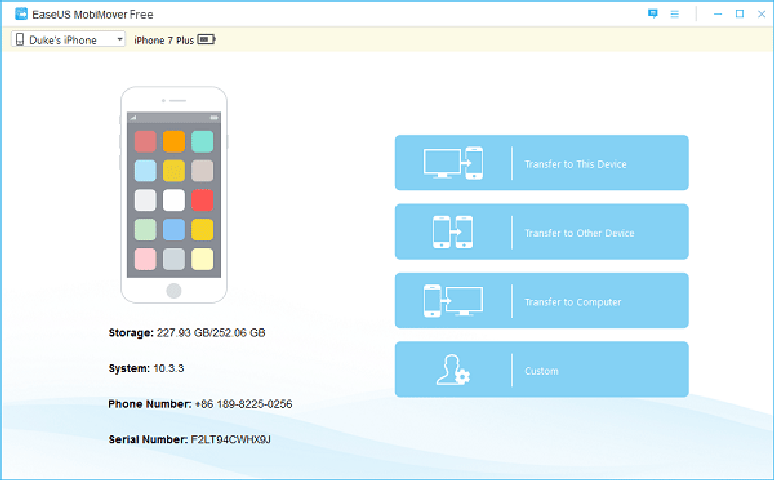
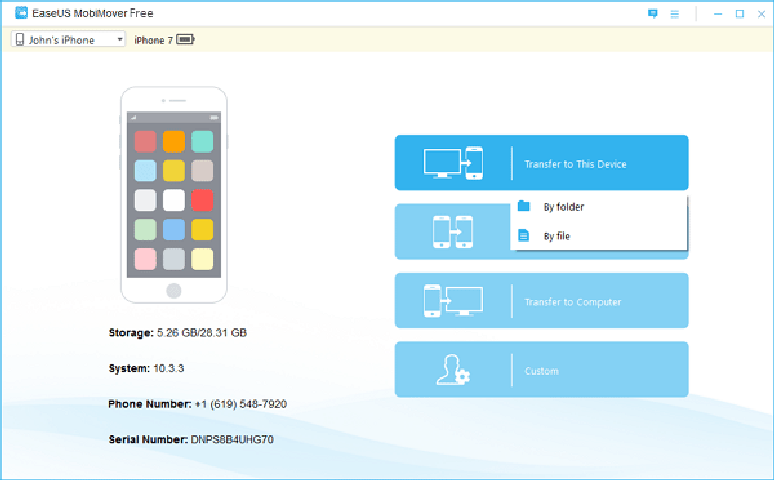
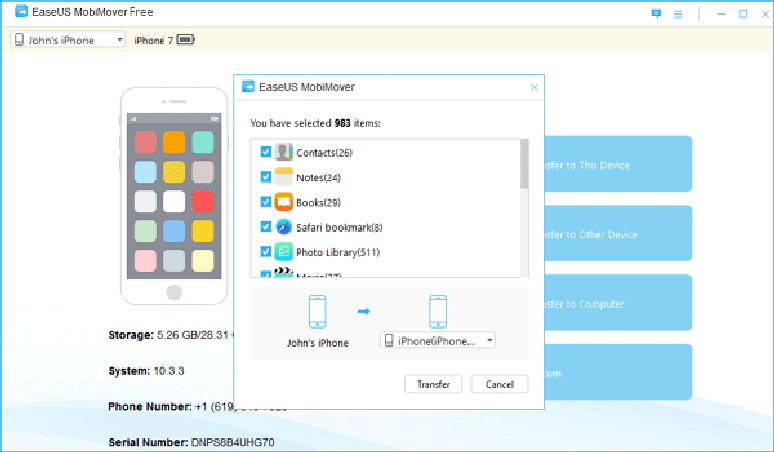
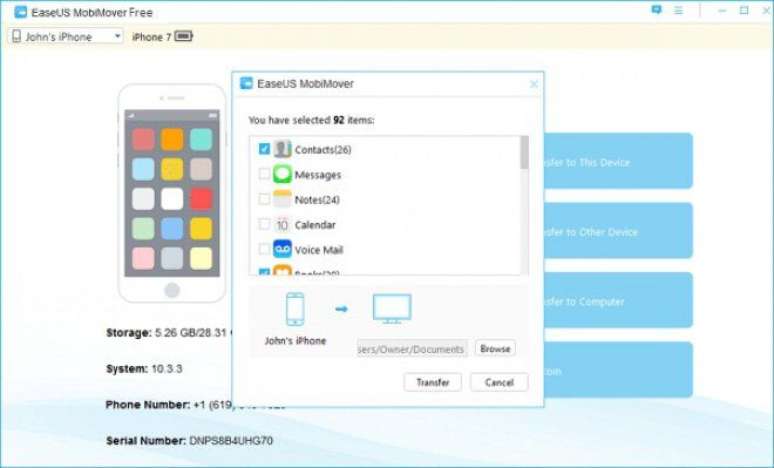
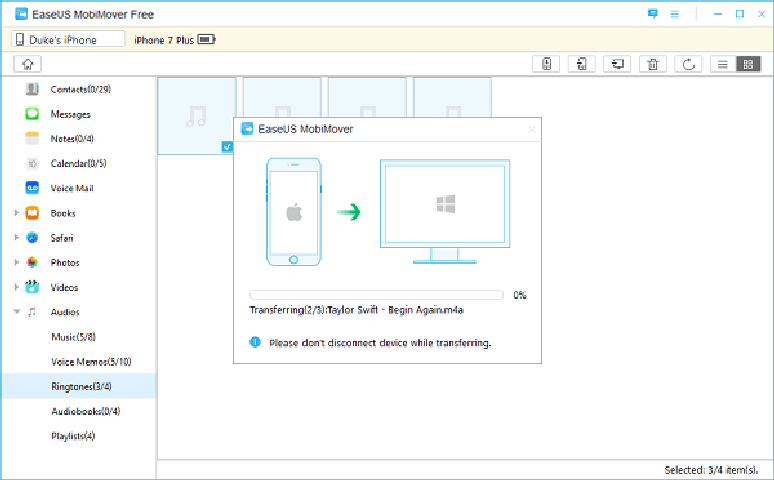
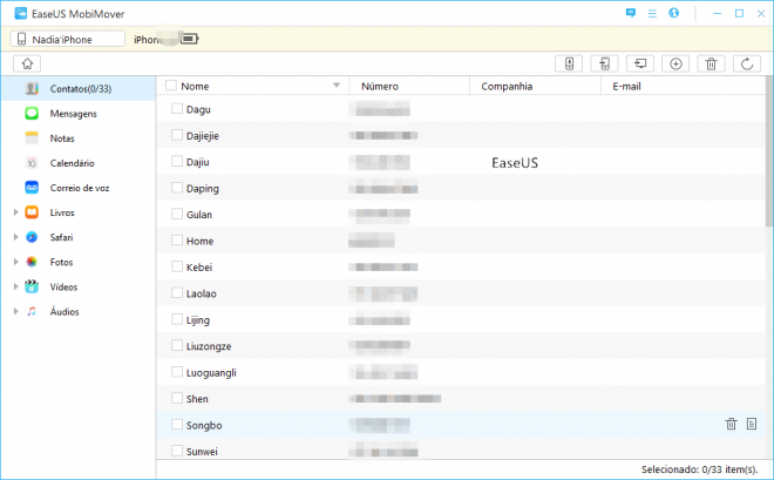










-1ji9z1tga3o85.jpg)







